Data sources supported in Azure Analysis Services (Источники данных, поддерживаемые в службах Azure Analysis Services)
Источники данных и соединители, представленные в функции получения данных или мастере импорта таблиц в Visual Studio, отображаются как для служб Azure Analysis Services, так и для служб SQL Server Analysis Services. Однако в Azure Analysis Services поддерживаются не все показанные источники данных и соединители. Типы источников данных, к которым можно подключиться, зависят от многих факторов, таких как уровень совместимости модели, доступные соединители данных, тип аутентификации и поддержка локального шлюза данных. В следующих таблицах описаны поддерживаемые источники данных для Azure Analysis Services.
Источники данных Azure
| Источник данных | В памяти | DirectQuery | Примечания. |
|---|---|---|---|
| База данных SQL Azure | Да | Да | 2, 3 |
| Azure Synapse Analytics (Хранилище данных SQL) | Да | Да | 2 |
| Хранилище BLOB-объектов Azure | Да | No | 1 |
| Хранилище таблиц Azure | Да | No | 1 |
| Azure Cosmos DB | Да | No | 1 |
| Azure Data Lake Store 1-го поколения | Да | No | 1 |
| Azure Data Lake Store 2-го поколения | Да | No | 1, 5 |
| Azure HDInsight — HDFS | Да | No | 1 |
| Azure HDInsight Spark | Да | No | 1, 4 |
Примечания
1 Только табличная модель 1400 и более поздние.
2 — если модели в памяти или модели DirectQuery указаны в качестве источника данных поставщика в табличных моделях данных 1200 и выше, необходимо использовать драйверы MSOLEDBSQL (Microsoft OLE DB Driver for SQL Server, рекомендуется) или поставщика данных .NET Framework для SQL Server.
3 — поддерживается Управляемый экземпляр SQL Azure. Так как Управляемый экземпляр SQL работает в виртуальной сети Azure с частным IP-адресом, на экземпляре должна быть включена общедоступная конечная точка. Если она не включена, то требуется Локальный шлюз данных.
4 — экземпляр Azure Databricks, использующий соединитель Spark, в настоящее время не поддерживается.
5 — соединитель с ADLS 2-го поколения в настоящее время не поддерживается, однако соединитель хранилища BLOB-объектов Azure можно использовать с источниками данных ADLS 2-го поколения.
Другие источники данных
Для подключения к локальным источникам данных с сервера Azure Analysis Services требуется локальный шлюз. При использовании шлюза требуются 64-разрядные поставщики.
| Источник данных | В памяти | DirectQuery | Примечания. |
|---|---|---|---|
| База данных Access | Да | No | |
| Active Directory | Да | No | 6 |
| Службы Analysis Services | Да | No | |
| Система платформы аналитики | Да | No | |
| CSV-файл | Да | No | |
| Dynamics 365 | Да | No | 6, 12 |
| Книга Excel | Да | No | |
| Exchange | Да | No | 6 |
| Папка | Да | No | 6 |
| IBM Informix | Да | No | |
| Документ JSON | Да | No | 6 |
| Строки из двоичного файла | Да | No | 6 |
| База данных MySQL | Да | No | 13 |
| Канал OData | Да | No | 6 |
| Запрос ODBC | Да | No | |
| OLE DB | Да | No | |
| Oracle | Да | Да | 9 |
| База данных PostgreSQL | Да | No | 6 |
| Объекты Salesforce | Да | No | 6 |
| Отчеты Salesforce | Да | No | 6 |
| SAP HANA | Да | No | |
| Хранилище SAP для бизнеса | Да | No | 6 |
| SharePoint | Да | No | 6, 11 |
| SQL Server | Да | Да | 7, 8 |
| Хранилище данных SQL Server | Да | Да | 7, 8 |
| База данных Sybase | Да | No | |
| Teradata | Да | Да | 10 |
| TXT-файл | Да | No | |
| Таблица XML | Да | No | 6 |
Примечания
6 — только табличная модель 1400 и более поздние.
7 — при указании в качестве поставщика источника данных в табличных моделях данных 1200 и выше укажите драйвер MSOLEDBSQL (рекомендуется), Microsoft OLE DB Driver for SQL Server, SQL Server Native Client 11.0 или поставщик данных .NET Framework для SQL Server.
8 — при указании MSOLEDBSQL в качестве поставщика данных может потребоваться скачать и установить Microsoft OLE DB Driver for SQL Server на том же компьютере, что и локальный шлюз данных.
9 — укажите поставщик данных Oracle для .NET для табличных моделей 1200 или как поставщик источника данных в табличных моделях 1400 и выше. Если он указан как структурированный источник данных, обязательно включите управляемый поставщик Oracle.
10 — укажите поставщик данных Teradata для .NET для табличных моделей уровня 1200 или как поставщик источника данных в табличных моделях 1400 и выше.
11 . Файлы в локальной среде SharePoint не поддерживаются.
12. Службы Azure Analysis Services не поддерживают прямые подключения к конечной точке Dynamics 365 Dataverse TDS. При подключении к этому источнику данных из Служб Azure Analysis Services необходимо использовать локальный шлюз данных и обновить маркеры вручную.
13 . Службы Azure Analysis Services не поддерживают прямые подключения к базам данных MySQL. При подключении к этому источнику данных из Служб Azure Analysis Services необходимо использовать локальный шлюз данных и обновить маркеры вручную.
Основные сведения о поставщиках
При создании табличных проектов модели 1400 и более поздних версий в Visual Studio по умолчанию поставщик данных не указывается при подключении к источнику данных с помощью get Data. Табличные модели 1400 и выше используют соединители Power Query для управления подключениями, запросами к данным и комбинированием между источником данных и Analysis Services. Их иногда называют структурированными соединениями с источниками данных, поскольку параметры свойств соединения тут настроены заранее. Однако можно включить и устаревшие источники данных для проекта модели в Visual Studio. При включении можно использовать мастер импорта таблиц для подключения к определенным источникам данных, традиционно поддерживаемым в табличных моделях 1200 и более низких моделей в качестве устаревших или источников данных поставщика. При указании в качестве источника данных поставщика можно указать конкретного поставщика данных и другие дополнительные свойства соединения. Например, можно подключиться к экземпляру хранилища данных SQL Server или даже к Базе данных SQL Azure как к устаревшему источнику данных. Затем можно выбрать драйвер OLE DB для поставщика данных MSOLEDBSQL SQL Server. В этом случае выбор поставщика данных OLE DB может повысить производительность по сравнению с соединителем Power Query.
При использовании мастера импорта таблиц в Visual Studio подключение к любому источнику данных требует поставщика данных. Поставщик данных по умолчанию выбирается за вас. При необходимости поставщика данных можно изменить. Тип выбранного поставщика может зависеть от производительности, независимо от того, использует ли модель хранилище в памяти или DirectQuery, а также на какой платформе служб Analysis Services вы развертываете модель.
Указание источников данных поставщика в табличных проектах моделей 1400 и выше
Чтобы включить источники данных поставщика, в Visual Studio щелкните Средства>Параметры>Табличный режим служб Analysis Services>Импорт данных и выберите Включить устаревшие источники данных.
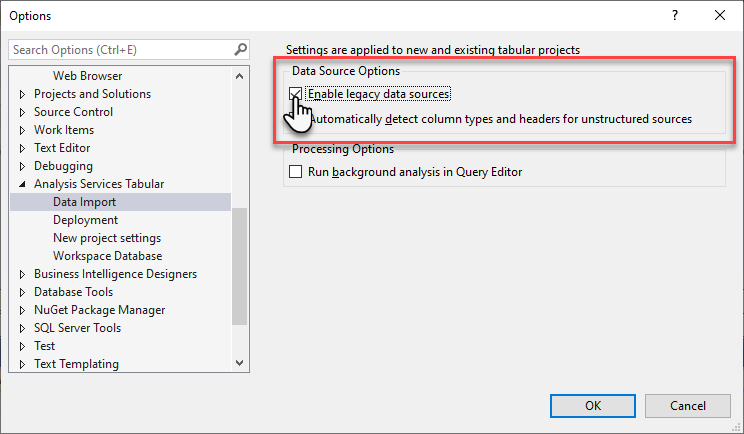
После включения устаревших источников данных в Обозревателе табличных моделей щелкните правой кнопкой мыши Источники данных>Импортировать из источника данных (устаревшего).
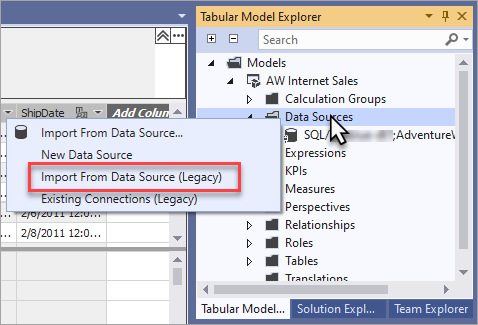
Как и в случае с проектами табличных моделей 1200, используйте Мастер импорта таблиц для подключения к источнику данных. На странице "Подключение" щелкните Дополнительно. Укажите поставщика данных и другие параметры подключения в разделе Установка дополнительных свойств.
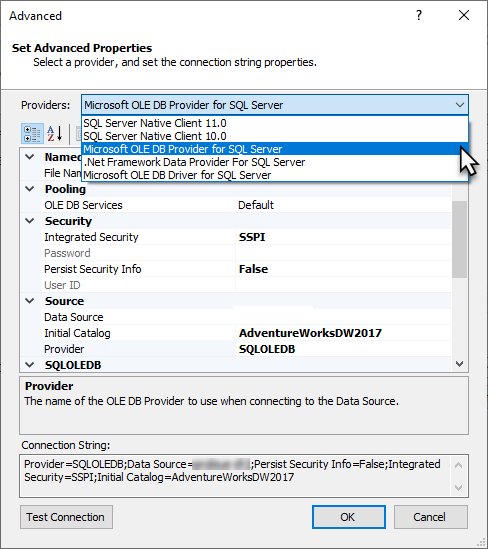
Олицетворение
В некоторых случаях может быть необходимо указать другую учетную запись олицетворения. Учетную запись олицетворения можно указать в Visual Studio или SQL Server Management Studio (SSMS).
Для локальных источников данных:
- При использовании проверки подлинности SQL олицетворением должна быть учетная запись службы.
- При использовании проверки подлинности Windows задайте пользователя и пароль Windows. Для SQL Server проверка подлинности Windows с использованием конкретной учетной записи олицетворения поддерживается только для моделей данных в памяти.
Для облачных источников данных
- При использовании проверки подлинности SQL олицетворением должна быть учетная запись службы.
Учетные данные OAuth
Для табличных моделей на уровне совместимости 1400 и выше, использующих режим хранения в памяти, базы данных SQL Azure, Azure Synapse, Dynamics 365 и список SharePoint, поддерживаются учетные данные OAuth. Чтобы создавать допустимые токены, задавайте учетные данные с помощью Power Query. Azure Analysis Services управляет обновлением токена для источников данных OAuth во избежание истечения времени ожидания для длительных операций обновления.
Примечание.
Обновление управляемого токена не поддерживается для источников данных, доступ к которым осуществляется через шлюз. Например, если доступ к одному или нескольким источникам данных гибридных запросов осуществляется через шлюз и (или) для свойства ASPaaS\AlwaysUseGateway установлено значение true.
Режим прямого запроса не поддерживается с учетными данными OAuth.
Включение управляемого поставщика Oracle
В некоторых случаях запросы DAX к источнику данных Oracle могут возвращать неожиданные результаты. Это может быть связано с тем, что поставщик используется для подключения к источнику данных.
Как описано в разделе Общие сведения о поставщиках, табличные модели подключаются к источникам данных в режиме структурированного источника данных или источника данных поставщика. Для моделей с источником данных Oracle, подключенным как источник данных поставщика, в качестве поставщика необходимо указать поставщик данных Oracle для .NET (Oracle.DataAccess.Client).
Если в качестве структурированного источника данных указан источник данных Oracle, включите свойство сервера MDataEngine\UseManagedOracleProvider. Включение этого свойства гарантирует, что модель будет подключаться к источнику данных Oracle через рекомендуемый поставщик данных Oracle для управляемого поставщика .NET.
Для включения управляемого поставщика Oracle сделайте следующее:
В среде SQL Server Management Studio подключитесь к нужному серверу.
Создайте запрос XMLA с приведенным ниже скриптом. Замените в нем ServerName полным именем реального сервера, а затем выполните запрос.
<Alter AllowCreate="true" ObjectExpansion="ObjectProperties" xmlns="http://schemas.microsoft.com/analysisservices/2003/engine"> <Object /> <ObjectDefinition> <Server xmlns:xsd="http://www.w3.org/2001/XMLSchema" xmlns:xsi="http://www.w3.org/2001/XMLSchema-instance" xmlns:ddl2="http://schemas.microsoft.com/analysisservices/2003/engine/2" xmlns:ddl2_2="http://schemas.microsoft.com/analysisservices/2003/engine/2/2" xmlns:ddl100_100="http://schemas.microsoft.com/analysisservices/2008/engine/100/100" xmlns:ddl200="http://schemas.microsoft.com/analysisservices/2010/engine/200" xmlns:ddl200_200="http://schemas.microsoft.com/analysisservices/2010/engine/200/200" xmlns:ddl300="http://schemas.microsoft.com/analysisservices/2011/engine/300" xmlns:ddl300_300="http://schemas.microsoft.com/analysisservices/2011/engine/300/300" xmlns:ddl400="http://schemas.microsoft.com/analysisservices/2012/engine/400" xmlns:ddl400_400="http://schemas.microsoft.com/analysisservices/2012/engine/400/400" xmlns:ddl500="http://schemas.microsoft.com/analysisservices/2013/engine/500" xmlns:ddl500_500="http://schemas.microsoft.com/analysisservices/2013/engine/500/500"> <ID>ServerName</ID> <Name>ServerName</Name> <ServerProperties> <ServerProperty> <Name>MDataEngine\UseManagedOracleProvider</Name> <Value>1</Value> </ServerProperty> </ServerProperties> </Server> </ObjectDefinition> </Alter>Перезапустите сервер.